今さら聞けないiPhoneの操作の基本を解説する連載記事。今回のテーマは「ウィジェットをホーム画面に配置する」です。
ホーム画面にウィジェットを配置する方法は2つ。1つはホーム画面一番左のページから、ウィジェットをドラッグ&ドロップする方法です。もう1つは、ホーム画面をロングタップしてから[編集]機能を使う方法。ウィジェットもアプリアイコン同様に削除や編集が行えるので、アプリのアイコンとのバランスを考えて自由なレイアウトを楽しみましょう。
ウィジェットをロングタップしてつかみ、別の指で画面を右にスワイプするか、ウィジェットを画面右端までドラッグし、ホーム画面に移動させましょう。
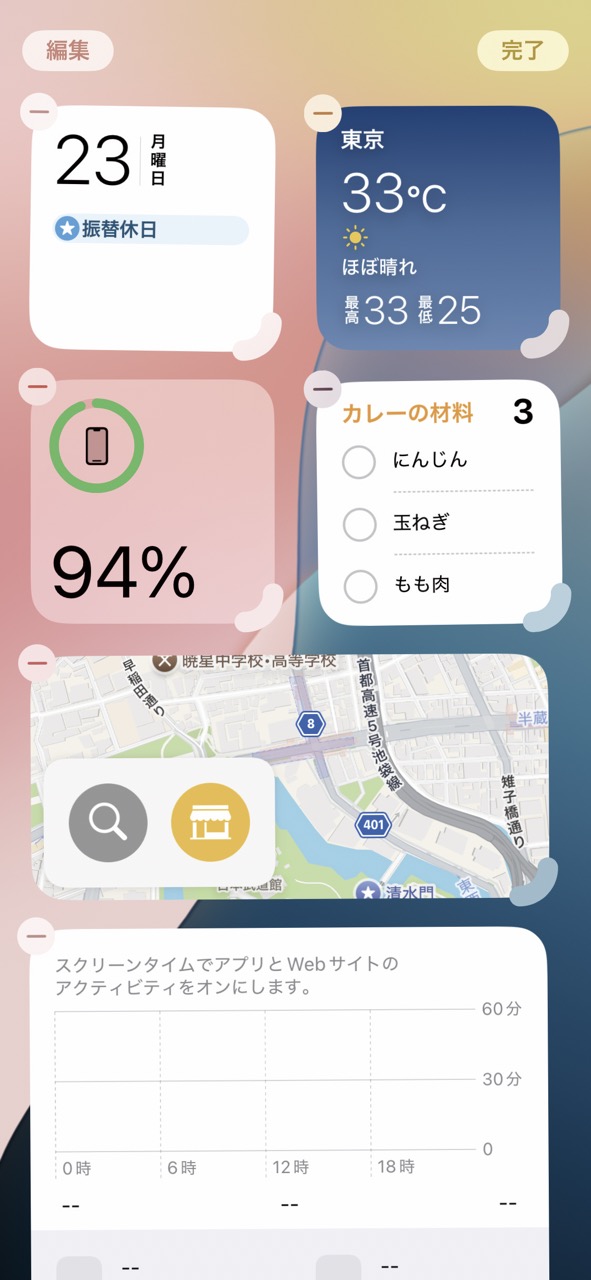
ウィジェットは好きな場所に配置できます。ホーム画面上でウィジェットをドラッグすると、そのウィジェットのサイズに合わせて周りのアプリのアイコンが自動的に移動し、その分のスペースが設けられます。
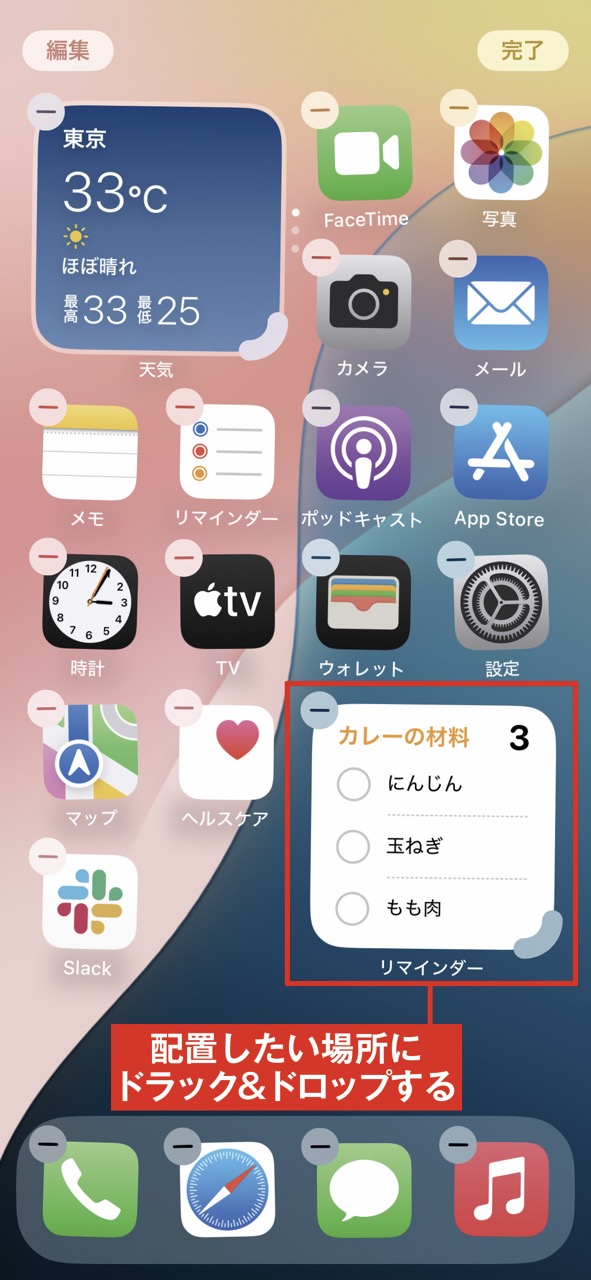
ホーム画面から追加する場合は、空いているスペースをロングタップし、画面左上の[編集]を選択。メニューから[ウィジェットを追加]を選びます。
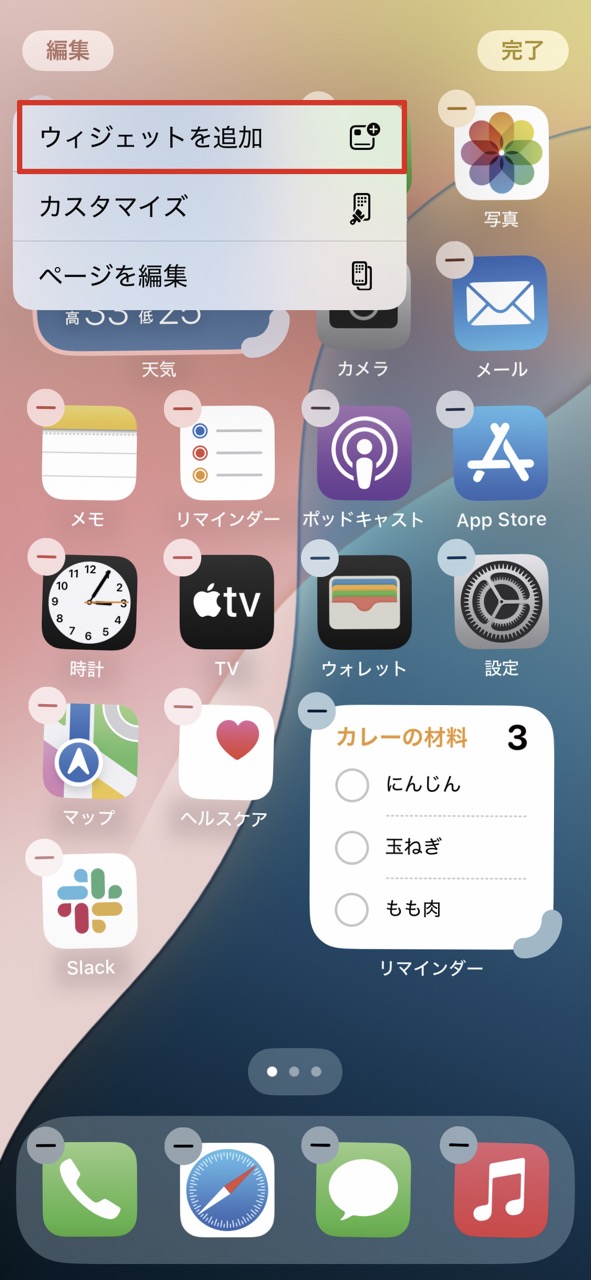
ウィジェットの一覧が表示されるので、追加したいものを選びます。標準アプリ以外のウィジェットは一覧をスクロールするか、[ウィジェットを検索]にアプリ名を入力して探しましょう。
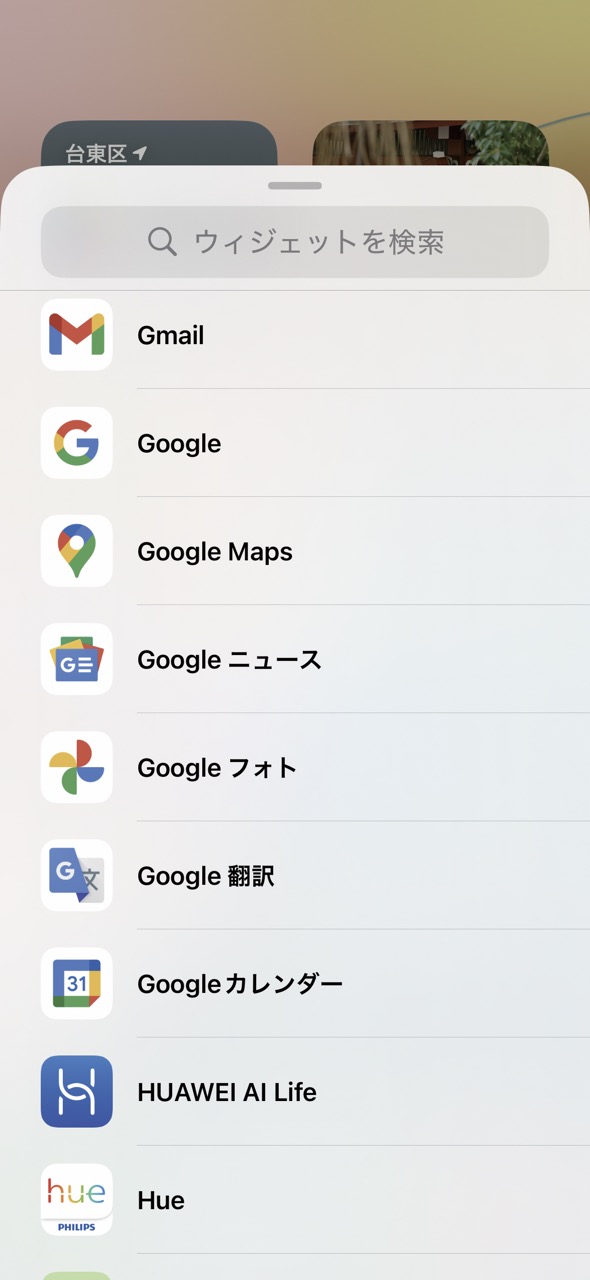
アプリを選択したら、ウィジェットのサイズを選びます。左右のスワイプでサイズを選択しましょう。
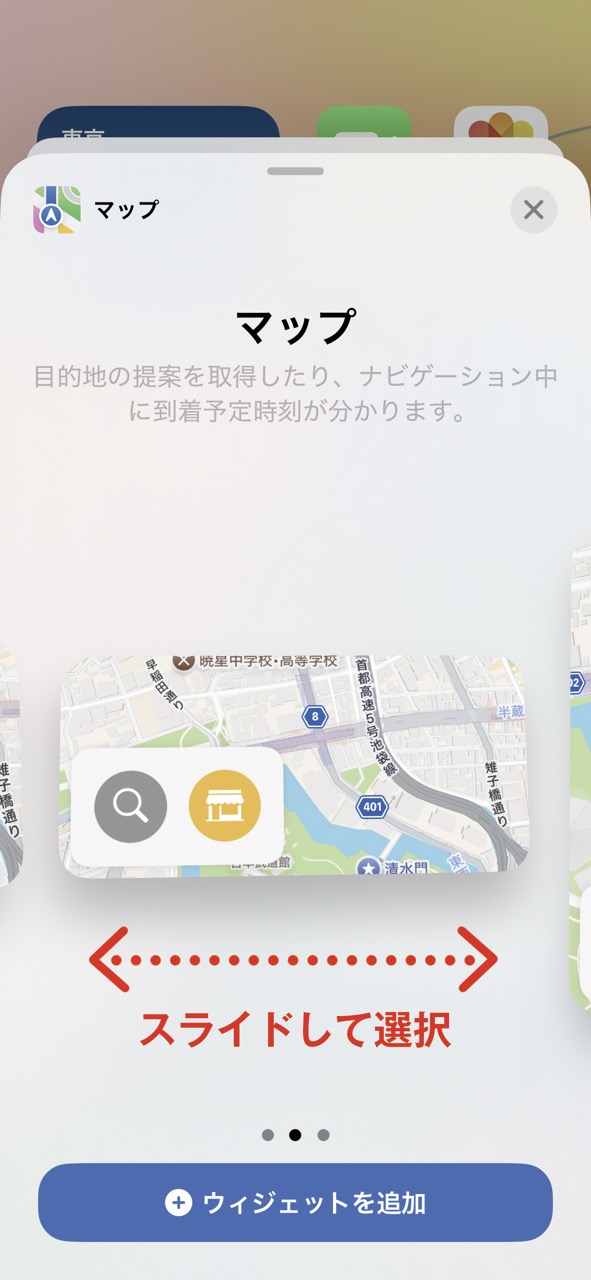
配置したいサイズを選んだら、[ウィジェットを追加]をタップしましょう。
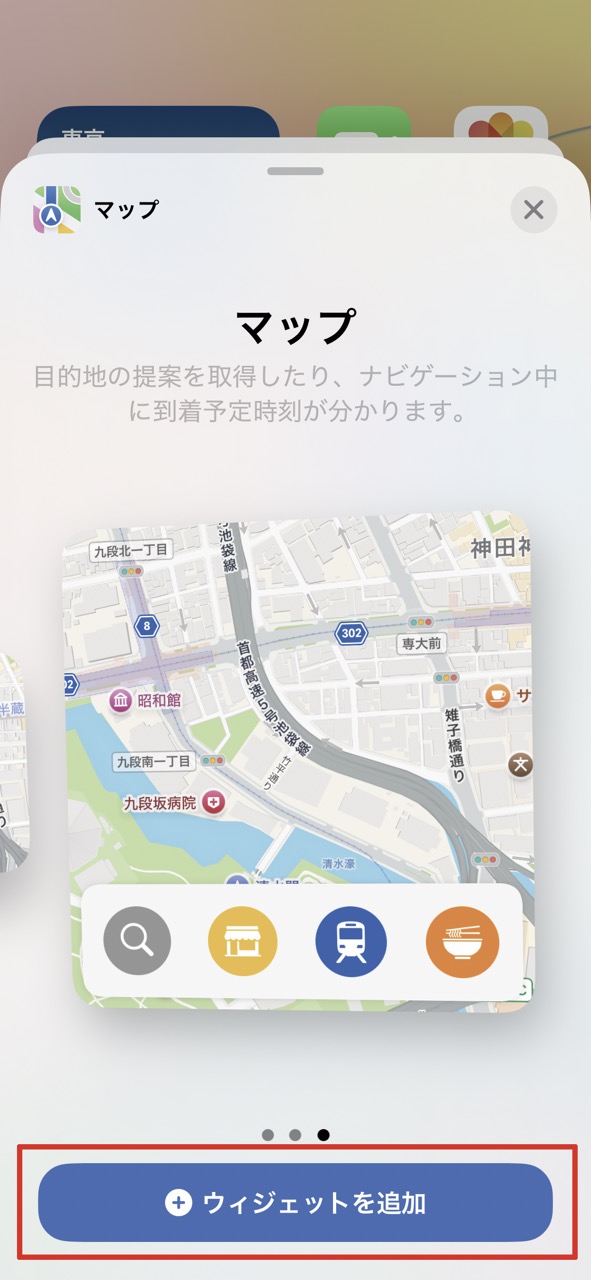
※この記事は『Mac Fan 2024年11月号特別付録』に掲載されたものです。
おすすめの記事
著者プロフィール











![アプリ完成間近! 歩数連動・誕生日メッセージ・タイマー機能など“こだわり”を凝縮/松澤ネキがアプリ開発に挑戦![仕上げ編]【Claris FileMaker 選手権 2025】](https://macfan.book.mynavi.jp/wp-content/uploads/2025/10/IMG_1097-256x192.jpg)